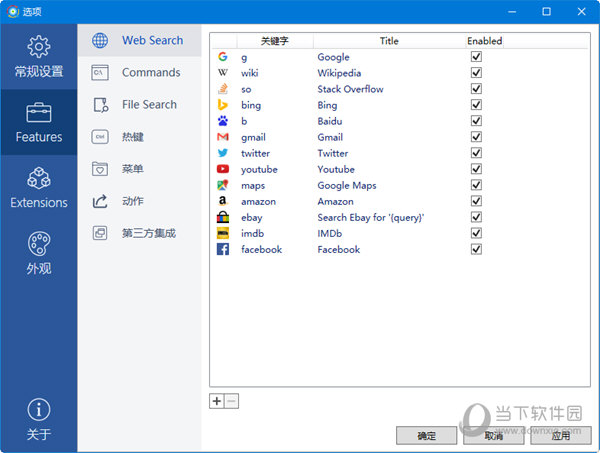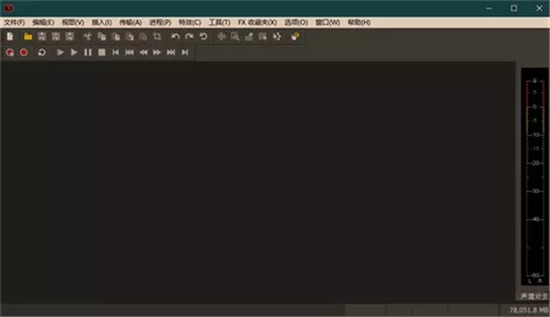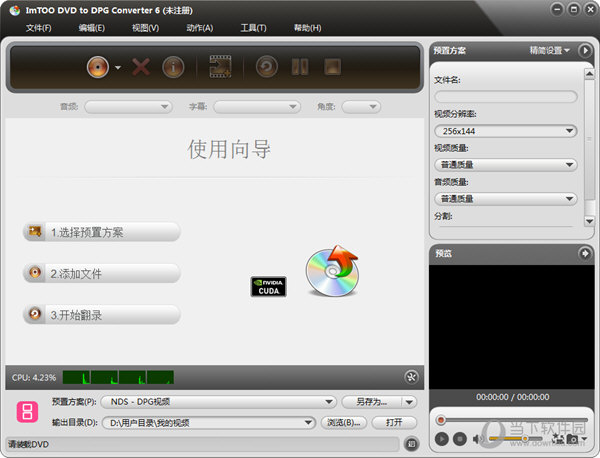win11怎样使用旧版ie浏览器?如何使用旧的ie浏览器方法下载
现在的操作系统自带了edge浏览器,不过由于一些网站上还是要使用旧版的ie浏览器才能够进行使用,那么win11怎样使用旧版ie浏览器?下面就让知识兔来为用户们来仔细的介绍一下如何使用旧的ie浏览器方法吧。
如何使用旧的ie浏览器方法
第一步:使用Edge浏览器打开网站,点击右上角的…图标,知识兔选择选项在IE模式下重新加载(打开以后,这个IE浏览器的版本是IE11)。
第二步: 在弹出提示栏中勾选“在兼容性视图中打开此页面”、“下次在IE模式下打开此页面”(如果知识兔下次不想使用IE打开此页面,知识兔也可以不勾选这个选项)。
第三步:按f12进入开发者模式,找到仿真,可修改IE浏览器的版本。
但是我的电脑使用IE浏览器打开开发者模式时,提示:开发人员工具在IE模式下不可用。若要调试页面,请在IE11中将其打开。
后面通过查看资料,找到的解决办法是:
(1)使用win+r打开“运行”对话框,输入cmd,点击确定。
(2)输入“%systemroot%\system32\f12\IEChooser.exe”,回车。
(3)在 IEChooser 中,知识兔选择“IE 模式”选项卡的条目。
(4)进入到仿真页面,可选择不同的IE浏览器版本。
下载仅供下载体验和测试学习,不得商用和正当使用。
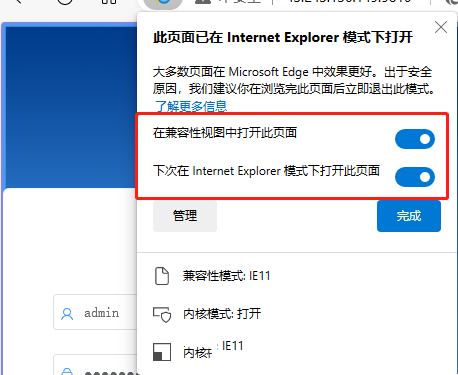
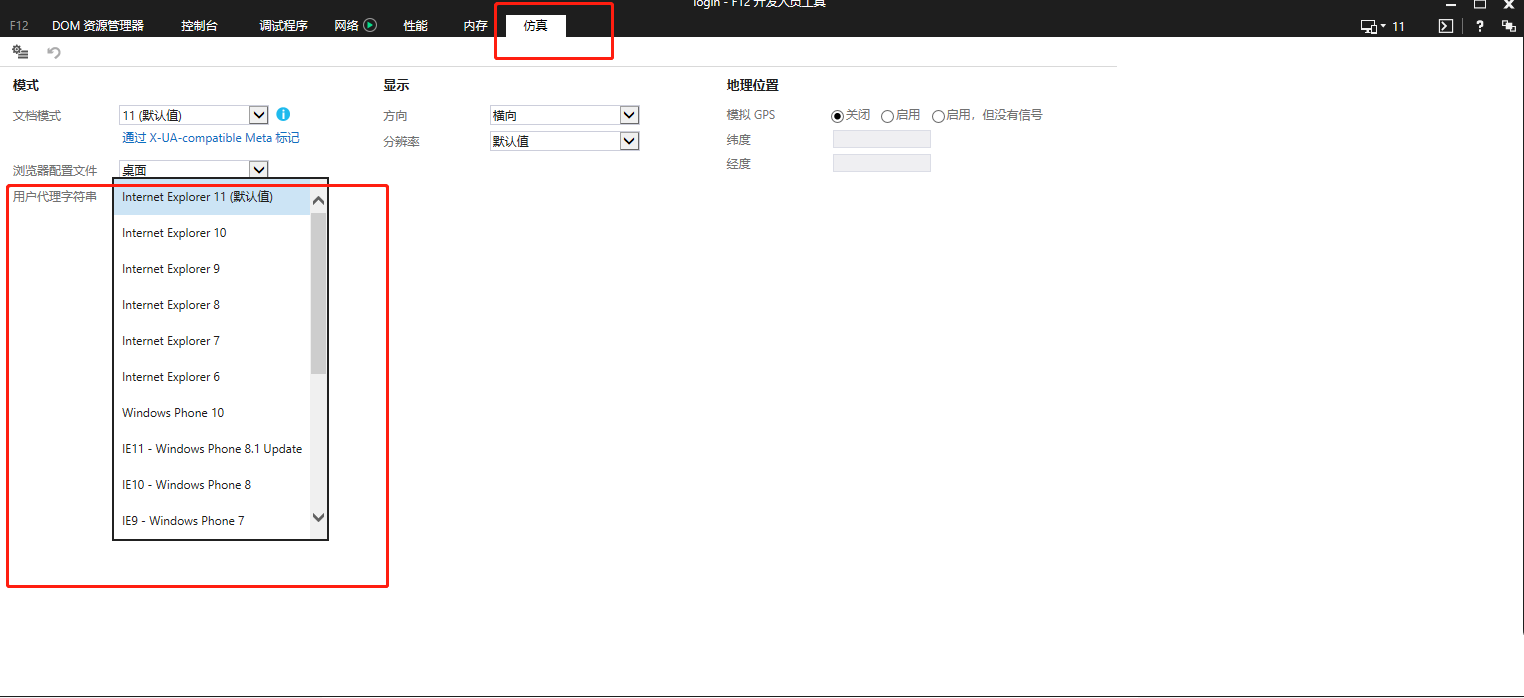
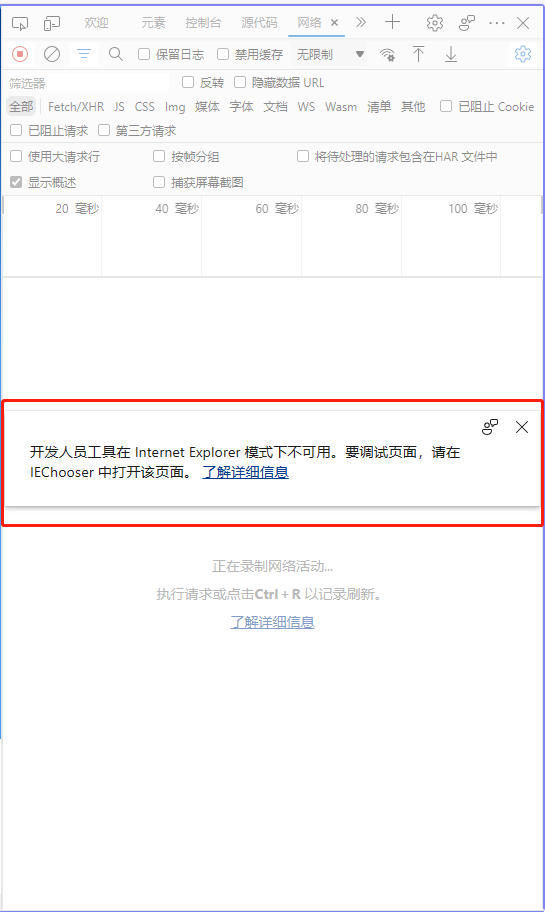
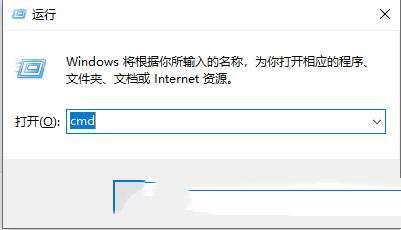
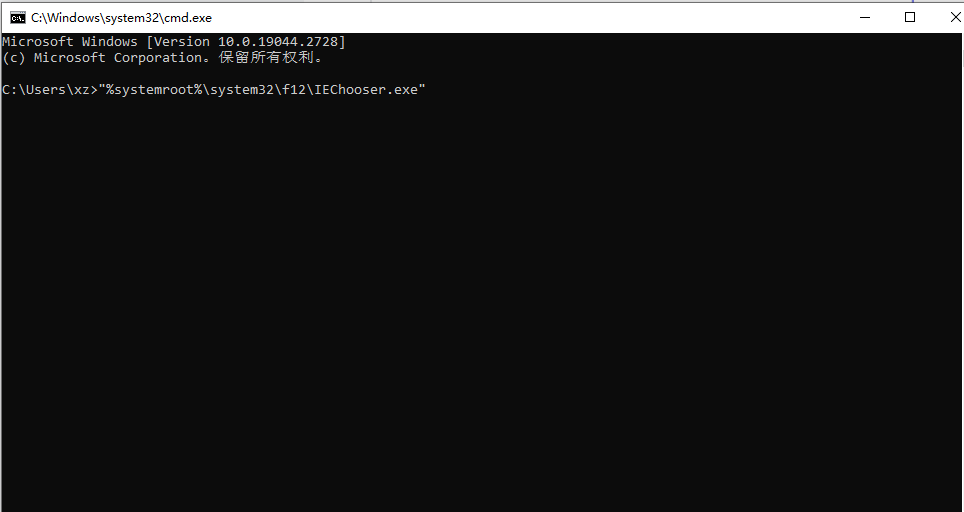
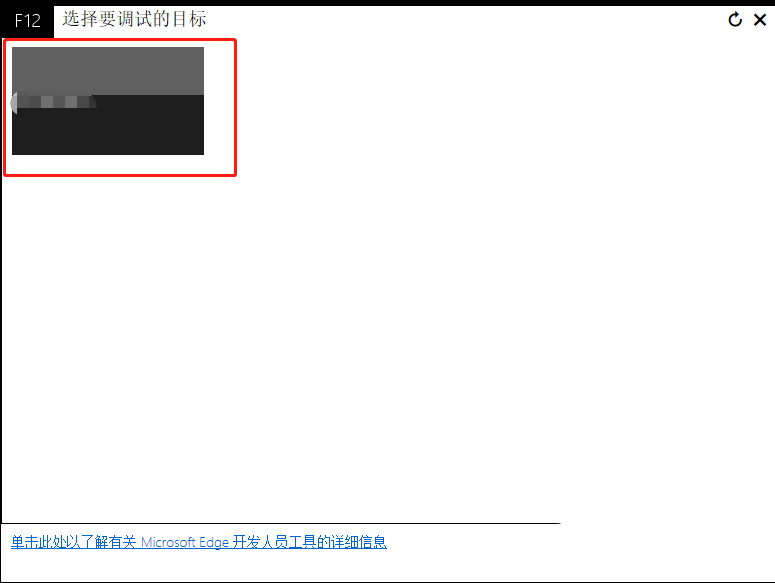
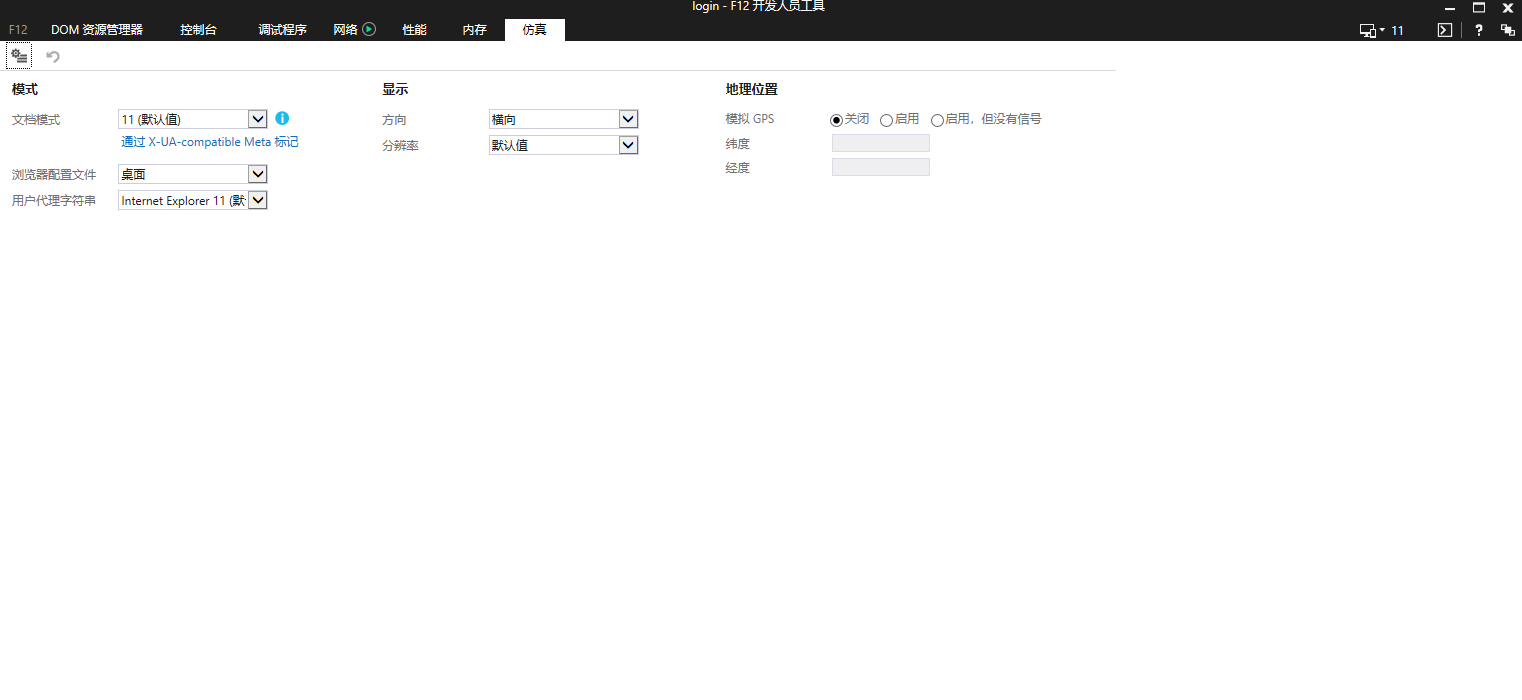

![PICS3D 2020破解版[免加密]_Crosslight PICS3D 2020(含破解补丁)](/d/p156/2-220420222641552.jpg)